Բովանդակություն
Այս հոդվածում ես կքննարկեմ, թե ինչպես խմբավորել սյունակները Excel-ում: Երբ մենք աշխատում ենք շատ տվյալներ պարունակող աղյուսակների հետ, մի քանի թվերի սյունակներ ստեղծում են ճնշող իրավիճակ: Նման դեպքերում, եթե մենք կարողանանք խմբավորել նմանատիպ տեսակի տվյալներ պարունակող սյունակներ, դա մեծ օգնություն կլինի: Բարեբախտաբար, Excel-ն ունի սյունակներ խմբավորելու որոշ տարբերակներ: Այսպիսով, եկեք ուսումնասիրենք տվյալների հավաքածուներում սյունակների խմբավորման մեթոդները:
Ներբեռնեք պրակտիկայի աշխատանքային գիրքը
Դուք կարող եք ներբեռնել գործնական աշխատանքային գիրքը, որը մենք օգտագործել ենք այս հոդվածը պատրաստելու համար:
Group Columns.xlsx
Excel-ում սյունակներ խմբավորելու 5 մեթոդներ
1. Խմբավորել Excel սյունակներ Ընտրելով ամբողջ սյունակները
Ենթադրենք, մենք ունենք տվյալների բազա, որը պարունակում է որոշ մթերային ապրանքների վաճառքի քանակները վաճառքի ընդհանուր քանակի հետ միասին: Այժմ, մեր աշխատանքը հեշտացնելու համար, մենք կխմբավորենք վաճառքի քանակություններ պարունակող մի քանի սյունակներ:
Քայլեր.
- Սկզբում ընտրեք ամբողջ սյունակների տիրույթը ( Սյունակներ C, D, E ):
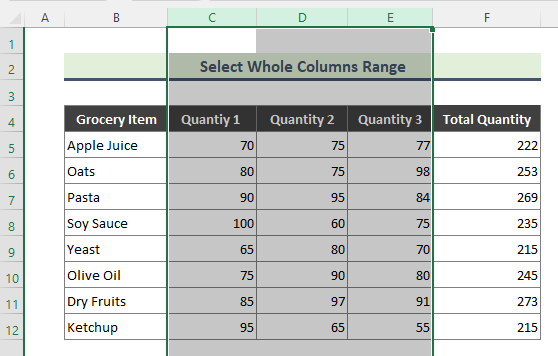
- Հաջորդում անցեք Տվյալներ ներդիրը Excel Ժապավեն , այնուհետև ընտրեք Ուրվագիծ տարբերակը: Այժմ սեղմեք Խումբ տարբերակը Խմբի բացվող:
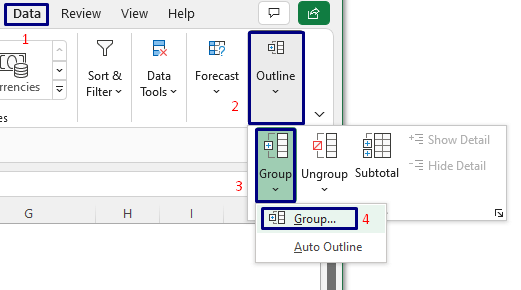
- Արդյունքում նշված 3 սյունակները կխմբավորվեն:
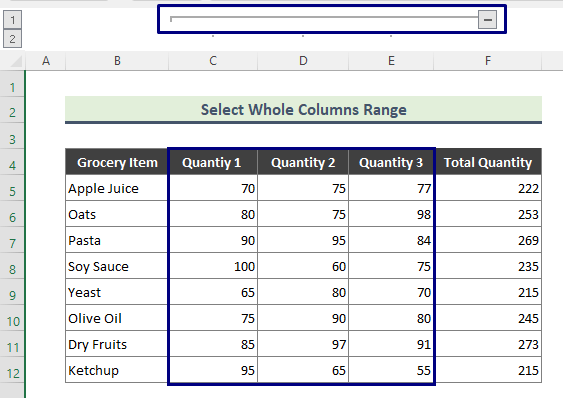
Ծանոթագրություն .
Դուք կարող եք կիրառել սյունակների բազմամակարդակ խմբավորում նմանատիպ եղանակով: Օրինակ, հիմա մենք կկիրառենք մեկ այլխմբավորում նախորդ մթերային ապրանքների տվյալների շտեմարանին: Ներառված քայլերն են՝
➤ Ընտրեք ամբողջ Սյունակ B & Սյունակ C ։
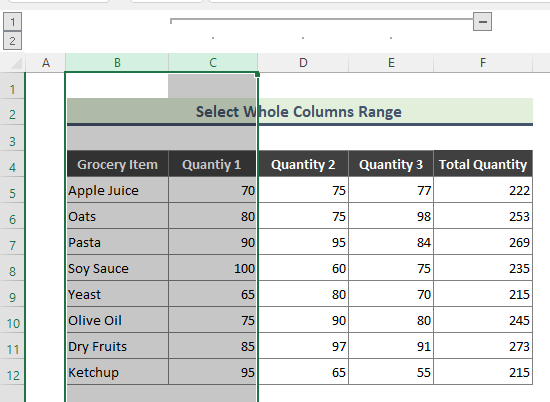
➤ Գնացեք Տվյալներ > Ուրվագիծ > Խումբ > Խումբ : Վերջապես, նախորդ խմբին ավելացվեց ևս մեկ սյունակային խումբ:
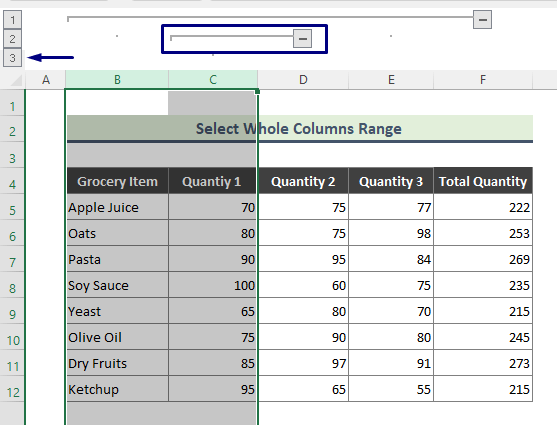
Կարդալ ավելին. Ինչպես ավելացնել սյունակներ Excel-ում (5 արագ ուղիներ )
2. Excel-ում ընտրել բջիջների տիրույթը մինչև սյունակները խմբավորելու համար
Դուք կարող եք խմբավորել սյունակները՝ ընտրելով բջիջների տիրույթ: Ընտրության գործընթացը փոքր-ինչ տարբերվում է Մեթոդ 1-ից :
Քայլեր.
- Սկզբում ընտրեք բջիջների մի շարք: Այստեղ ես ընտրել եմ C4:E8 տիրույթը:
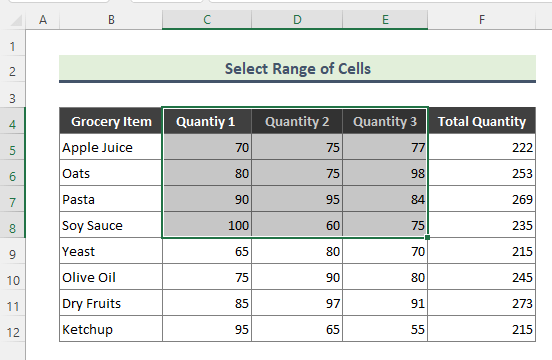
- Երկրորդ, անցեք Տվյալներ > ; Ուրվագիծ > Խումբ > Խումբ ։
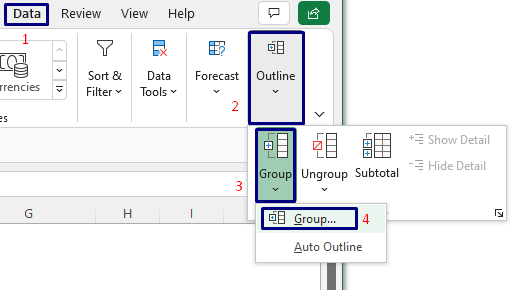
- Հաջորդը, Ստորև բերված պատուհանը կհայտնվի, քանի որ excel-ը չի հասկանում, թե ինչ եք պատրաստվում խմբավորել ( սյունակներ կամ տողեր ): Պատճառն այն է, որ դուք պարզապես ընտրել եք բջիջներ, ոչ թե ամբողջ սյունակներ: Այժմ պատուհանից ընտրեք Սյունակներ տարբերակը և սեղմեք OK :
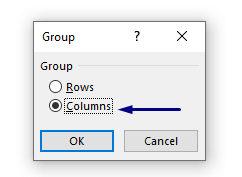
- Վերջում, հետևյալն է. մեր արդյունքը:
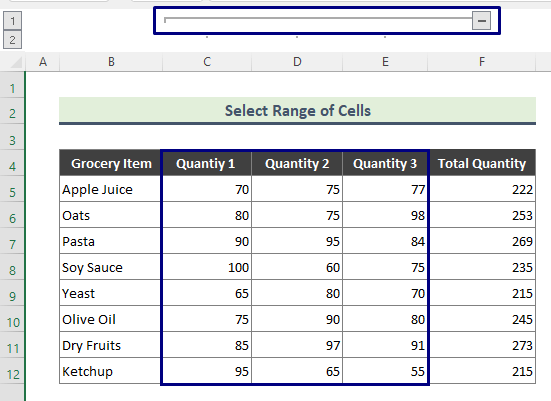
Կարդալ ավելին. Ինչպես ընտրել ամբողջ սյունակ Excel-ում (5 արագ մեթոդներ)
3. Օգտագործեք «Auto Outline» տարբերակը Excel-ի սյունակները խմբավորելու համար
Excel-ը տվյալների օրինաչափությունները ճանաչելու զարմանալի ունակություն ունի: Ինչպես, օրինակ, մեր տվյալների բազայում՝ C , D սյունակներում և E պարունակում է նմանատիպ տեսակի տվյալներ: Իսկ F սյունակը պարունակում է նախորդ 3 սյունակների գումարումը: Բարեբախտաբար, նման դեպքերում դուք ստիպված չեք լինի ընտրել որևէ սյունակ՝ դրանք խմբավորելու համար, քանի որ Excel-ը ավտոմատ կերպով կզգա, թե որ սյունակները պետք է խմբավորվեն:
Քայլեր.
- Սկզբում անցեք աշխատանքային թերթիկ:
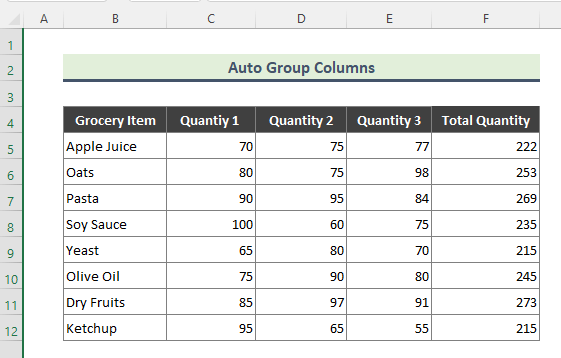
- Հաջորդ, գնացեք Տվյալներ > Ուրվագիծ > Խումբ > Ավտոմատ ուրվագիծ ։
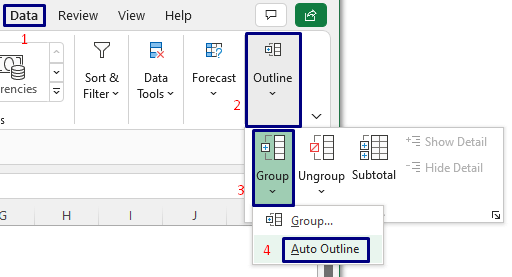
- Հետևաբար, մենք կստանանք ստորև բերված արդյունքը։
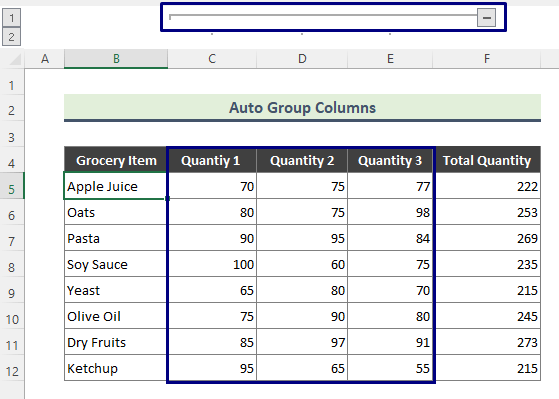
Կարդալ ավելին. Ինչպես ընտրել բոլոր մյուս սյունակները Excel-ում (3 մեթոդ)
Նման ընթերցումներ
- Ինչպես վերադասավորել սյունակները Excel-ում (6 հեշտ մեթոդ)
- Կողպել սյունակները Excel-ում (4 մեթոդ)
- Ինչպես սառեցնել սյունակները Excel-ում (5 մեթոդ)
- Փոխանակել սյունակներ Excel-ում (5 մեթոդ)
4. Կիրառել բազմաթիվ խմբավորումներ Excel-ի սյունակներում
Հաճախ, մենք պետք է մի քանի խմբավորումներ կիրառենք excel սյունակներով: Օրինակ, մեր տվյալների բազայում մենք ունենք վաճառքի քանակներ 4 սյունակներում: Բայց եթե ես ուզում եմ խմբավորել Սյունակները C , D , և Սյունակները E , F առանձին-առանձին, ահա գործընթացը:
Քայլեր.
- Սկզբում անցեք տվյալների բազան պարունակող աշխատաթերթը:
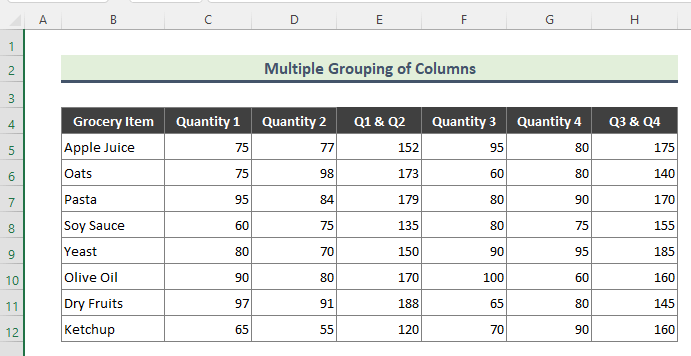
- Հաջորդ, գնացեք Տվյալներ > Ուրվագիծ > Խումբ > Ավտոմատ ուրվագիծ :

- Ի վերջո, սյունակների բազմաթիվ խմբեր են եղելստեղծված է:
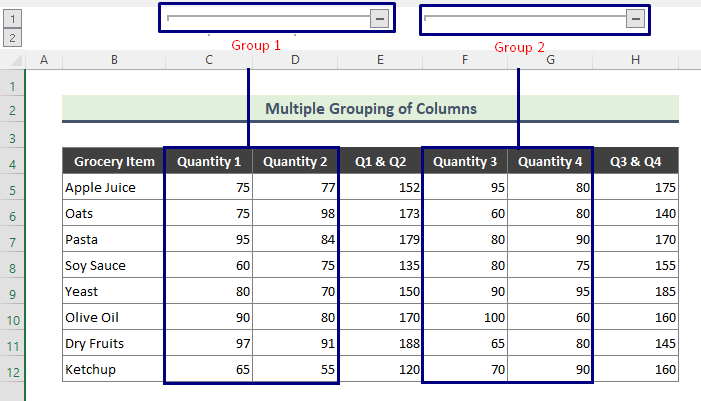
5. Excel-ում խմբային սյունակների դյուրանցման բանալի
Մինչ այժմ այս հոդվածում մենք ունենք քննարկվել են Excel-ում սյունակները խմբավորելու մշակված մեթոդներ: Հետաքրքիր է, որ Excel-ի սյունակները խմբավորելու համար հասանելի են ստեղնաշարի թեժ ստեղներ:
Քայլեր.
- Գնացեք տվյալների բազա և ընտրեք սյունակների մի շարք (նկարագրված է <3-ում>Մեթոդ 1 ):
- Այնուհետև ստեղնաշարից մուտքագրեք SHIFT + ALT + Աջ սլաք ( ➝ ).
- Արդյունքում ընտրված սյունակները կխմբավորվեն:
- Սակայն, եթե ընտրեք բջիջները սյունակները խմբավորելու համար (Նման է Մեթոդ 2 -ին), SHIFT + ALT + Աջ սլաք ( ➝ ) մուտքագրելուց հետո կհայտնվի հետևյալ պատուհանը։ Ընտրեք Սյունակներ տարբերակը և հավաքեք սյունակները միասին:
Ինչպես ընդլայնել և ծալել սյունակների խմբավորումը
Խմբավորումն ավարտելուց հետո ավարտված է, անհրաժեշտության դեպքում մենք պետք է ընդլայնենք և փլուզենք սյունակների խմբերը: Պատճառն այն է, որ եթե դուք չեք ցանկանում տեսնել որոշակի սյունակային խումբ աշխատելիս, դուք կթաքցնեք այդ խումբը և հակառակը: Այսպիսով, ես կնշեմ սյունակները թաքցնելու/ բացելու որոշ հիմնական եղանակներ :
- Եթե սեղմեք մինուս ( – ) նշանը, խմբավորված սյունակները կթաքցվեն։ .
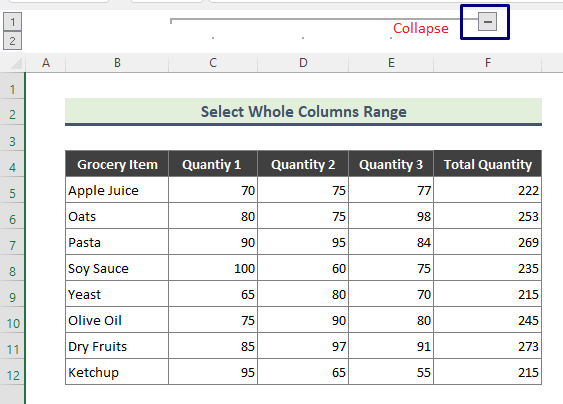
- Նմանապես, գումարած ( + ) նշանը սեղմելուց հետո խմբավորված սյունակները կընդլայնվեն:
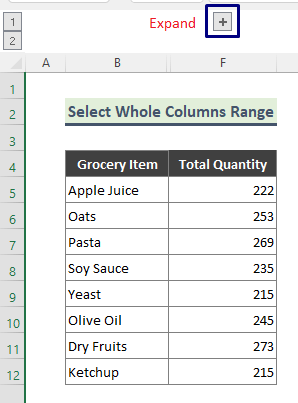
Նույնպես վերը նշված քայլերը, դուք կարող եք ընդլայնել/փեղկացնել խմբերը ըստսեղմելով սյունակների մակարդակների վրա ( 1,2 …): Օրինակ՝
- Սեղմելով Թիվ 1 վանդակը, կարող եք ծալել խմբավորված սյունակները:
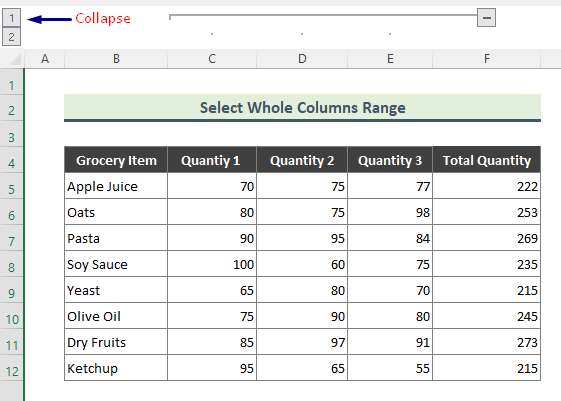
- Այժմ, սեղմելով Թիվ 2 տուփի վրա, կարող եք ընդլայնել խմբավորված սյունակները:
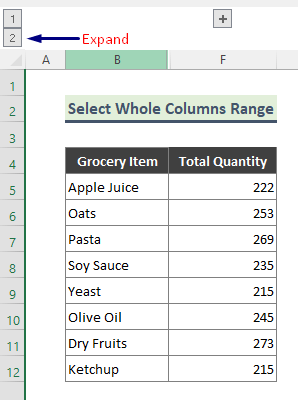
Կարդալ ավելին. Ինչպես թաքցնել սյունակները Excel-ում մինուս կամ գումարած նշանով (2 արագ եղանակ)
Ինչպես հեռացնել խմբային սյունակները Excel-ում
Մենք կարող ենք չխմբավորել սյունակների խմբերը շատ հեշտությամբ: Ձեր ավելի լավ հասկանալու համար այժմ ես կհեռացնեմ սյունակների խմբավորումը Մեթոդ 1-ում -ում օգտագործված տվյալների բազայից:
Քայլեր.
- Նախ, անցեք խմբավորված սյունակները պարունակող աշխատաթերթ և ընտրեք խմբավորված սյունակները C , D և E :
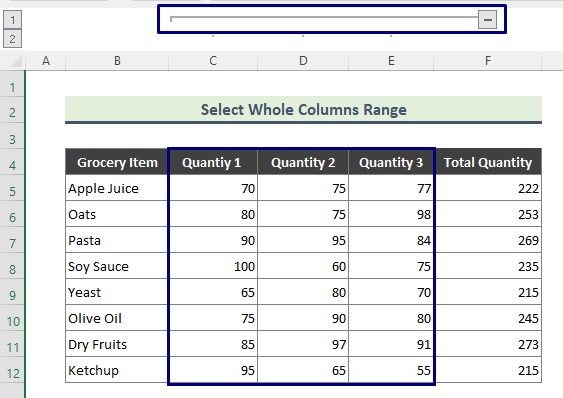
- Այնուհետև անցեք Տվյալներ > Ուրվագիծ > Անջատել խումբը > Անջատել խումբը :
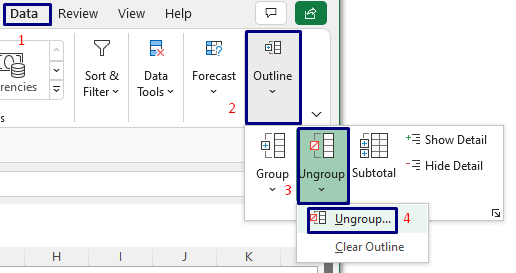
- Հետագայում ընտրված սյունակների խմբավորումը կջնջվի:
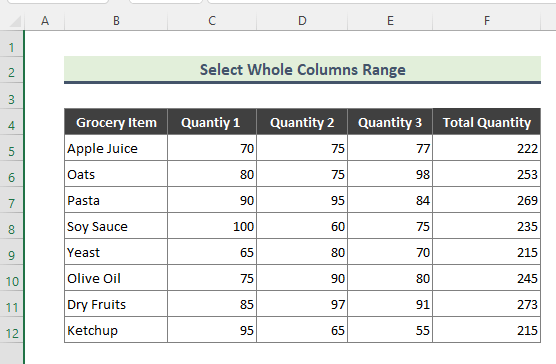
Սակայն, եթե ցանկանում եք ջնջել թերթի բոլոր խմբավորումները կամ չեք ցանկանում ջնջել խմբավորումները՝ ընտրելով որևէ սյունակ, ապա հետևեք ստորև նշված գործընթացին:
Քայլեր.
- Սկզբում գնացեք խմբավորված սյունակները պարունակող աշխատաթերթը:
- Հաջորդը գնացեք Տվյալներ > Ուրվագիծ > Մաքրել ուրվագիծը .
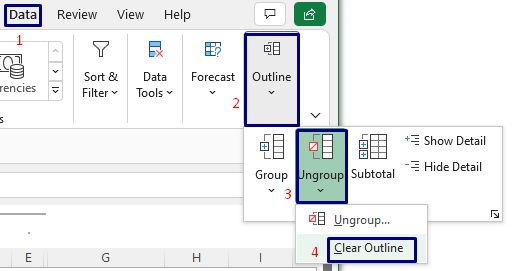
- Արդյունքում սյունակների խմբերը վերացել են տվյալների հավաքածուից:
Ծանոթագրություն :
➤ Բացի այդ, դուք կարող եք ջնջել սյունակըխմբեր՝ օգտագործելով հետևյալ թեժ ստեղները.
SHIFT + ALT + Ձախ սլաք ( ⟵ )
Կողմ & AMP; Excel-ի խմբավորման սյունակների թերությունները
Չնայած սյունակների խմբավորման տեխնիկան շատ հեշտ է և օգտակար, այն նաև սահմանափակումներ ունի:
Կարգին՝
- Սյունակների խմբավորումը լայնորեն օգտագործվում է կազմակերպված տվյալների բազա ստեղծելու համար:
- Դուք կարող եք թաքցնել/ընդլայնել տվյալները՝ կախված իրավիճակից:
Դեմ . 1>
- Սյունակների խմբավորման մեթոդը չի կարող խմբավորել սյունակներ, որոնք հարևան չեն:
Եզրակացություն
Վերոնշյալ հոդվածում ես փորձել եմ. մանրամասնորեն քննարկել մեթոդները: Հուսանք, այս մեթոդներն ու բացատրությունները բավարար կլինեն ձեր խնդիրները լուծելու համար։ Խնդրում եմ ինձ տեղյակ պահեք, եթե ունեք հարցեր:

